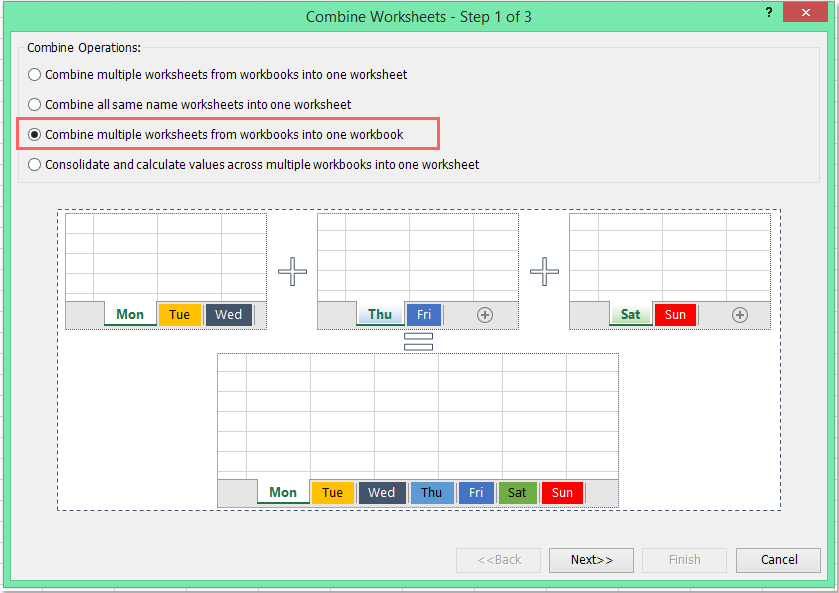Sut i gyfuno / mewnforio ffeiliau csv lluosog i mewn i daflenni gwaith lluosog?
Os ydych chi am fewnforio ffeiliau csv lluosog o ffolder fel taflenni gwaith ar wahân mewn llyfr gwaith, sut allech chi ddelio â'r swydd hon yn Excel?
Mewnforio ffeiliau csv lluosog i mewn i daflenni gwaith ar wahân gyda chod VBA
Mewnforio ffeiliau csv lluosog i daflenni gwaith ar wahân gyda Kutools ar gyfer Excel
Rhannwch lyfr gwaith yn sawl ffeil csv / pdf / txt / excel ar wahân
Mewnforio ffeiliau csv lluosog i mewn i daflenni gwaith ar wahân gyda chod VBA
Er mwyn mewnforio ffeiliau csv lluosog yn gyflym i lyfr gwaith, gall y cod VBA canlynol ffafrio chi, gwnewch fel a ganlyn:
1. Daliwch i lawr y ALT + F11 allweddi yn Excel i agor y Microsoft Visual Basic ar gyfer Ceisiadau ffenestr.
2. Cliciwch Mewnosod > Modiwlau, a gludwch y cod canlynol yn y Modiwlau Ffenestr.
Cod VBA: Mewnforio ffeiliau testun lluosog i daflenni gwaith ar wahân:
Sub CombineCsvFiles()
'updateby Extendoffice
Dim xFilesToOpen As Variant
Dim I As Integer
Dim xWb As Workbook
Dim xTempWb As Workbook
Dim xDelimiter As String
Dim xScreen As Boolean
On Error GoTo ErrHandler
xScreen = Application.ScreenUpdating
Application.ScreenUpdating = False
xDelimiter = "|"
xFilesToOpen = Application.GetOpenFilename("Text Files (*.csv), *.csv", , "Kutools for Excel", , True)
If TypeName(xFilesToOpen) = "Boolean" Then
MsgBox "No files were selected", , "Kutools for Excel"
GoTo ExitHandler
End If
I = 1
Set xTempWb = Workbooks.Open(xFilesToOpen(I))
xTempWb.Sheets(1).Copy
Set xWb = Application.ActiveWorkbook
xTempWb.Close False
Do While I < UBound(xFilesToOpen)
I = I + 1
Set xTempWb = Workbooks.Open(xFilesToOpen(I))
xTempWb.Sheets(1).Move , xWb.Sheets(xWb.Sheets.Count)
Loop
ExitHandler:
Application.ScreenUpdating = xScreen
Set xWb = Nothing
Set xTempWb = Nothing
Exit Sub
ErrHandler:
MsgBox Err.Description, , "Kutools for Excel"
Resume ExitHandler
End Sub
3. Yna pwyswch F5 allwedd i weithredu'r cod hwn, a bydd ffenestr yn popio allan, ewch i'r ffolder benodol a dewis y ffeiliau csv rydych chi am eu mewnforio i Excel, gweler y screenshot:

4. Ac yna cliciwch agored botwm, mae'r ffeiliau csv a ddewiswyd wedi'u mewnforio fel taflenni gwaith ar wahân mewn llyfr gwaith newydd.
5. Yn olaf, gallwch arbed y llyfr gwaith newydd yn ôl yr angen.
Mewnforio ffeiliau csv lluosog i daflenni gwaith ar wahân gyda Kutools ar gyfer Excel
Os oes gennych Kutools ar gyfer Excel, gyda'i offeryn pwerus-Cyfunwch, gallwch gyfuno neu fewnforio ffeiliau csv lluosog yn gyflym i un daflen waith sengl neu daflenni gwaith lluosog wedi'u gwahanu yn ôl yr angen.
Ar ôl gosod Kutools ar gyfer Excel, gwnewch fel hyn:
1. Cliciwch Kutools Byd Gwaith > Cyfunwch, gweler y screenshot:

2. Yn y Cyfuno Taflenni Gwaith blwch deialog, dewiswch Cyfuno nifer o daflenni gwaith o lyfrau gwaith yn un llyfr gwaith, gweler y screenshot:
3. Yn y 2 cam o'r dewin, cliciwch Ychwanegu > Ffeil i ddewis y ffeiliau csv rydych chi am eu cyfuno, gweler y screenshot:

4. Yn y popped allan agored deialog, dewiswch (* .csv) o'r gwymplen, ac yna nodwch y ffeiliau csv rydych chi am eu huno.
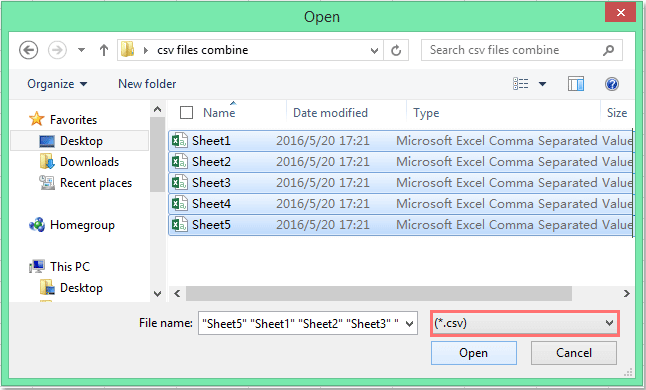
5. Yna cliciwch agored botwm, ac mae'r ffeiliau csv o'ch dewis wedi'u mewnforio i'r blwch deialog, gweler y screenshot:

6. Yn y 3 cam, gwnewch y gweithrediadau canlynol:
(1.) Gwirio Rhes gyntaf pob taflen waith (sylwadau) oddi wrth y Mewnosod gwybodaeth taflen waith adran, bydd yr holl wybodaeth ffeiliau csv yn cael ei mewnosod yn y taflenni cyfun fel sylwadau;
(2.) Gallwch ailenwi'r ffeiliau csv yn ôl yr angen;
(3.) gallwch hepgor y ffeiliau csv gwag wrth ddod ar draws ffeil csv wag.

7. Yna cliciwch Gorffen botwm, ac ar ôl gorffen y cyfuno, gallwch nodi enw a lleoliad filw ar gyfer eich llyfr gwaith cyfun newydd. Gweler y screenshot:

8. Yna cliciwch Save botwm, yn y blwch promt popped out, gallwch agor y clic ffeil newydd Ydy, a'i gau trwy glicio Na, gweler y screenshot:

9. Ac yna gallwch chi achub y senario hwn neu beidio fel y dymunwch. Gweler y screenshot:

10. O'r diwedd, mae'r ffeiliau csv a ddewiswyd gennych wedi'u mewnforio i lyfr gwaith newydd gyda thaflen waith ar wahân, gweler y screenshot:

Dadlwythwch a threial am ddim Kutools ar gyfer Excel Nawr !
Demo: Mewnforio ffeiliau csv lluosog i daflenni gwaith ar wahân gyda Kutools ar gyfer Excel
Rhannwch lyfr gwaith yn sawl ffeil csv / pdf / txt / excel ar wahân
Mewn rhai achosion, efallai y byddwch am rannu llyfr gwaith yn ffeiliau csv ar wahân, Kutools ar gyfer Excel's Rhannwch Gall cyfleustodau Llyfr Gwaith orffen y swydd hon yn gyflym ac yn hawdd.
Ar ôl gosod Kutools ar gyfer Excel, gwnewch fel hyn:
1. Cliciwch Kutools Byd Gwaith > Llyfr Gwaith > Llyfr Gwaith Hollti, gweler y screenshot:

2. Yn y Llyfr Gwaith Hollti blwch deialog:
(1.) Gwiriwch y taflenni gwaith rydych chi am eu rhannu;
(2.) A gwirio Nodwch arbedFformat, yna dewiswch y fformat ffeil rydych chi am ei gadw;
(3.) Yna cliciwch Hollti botwm, a nodwch ffolder i roi'r ffeiliau sydd wedi'u gwahanu.
3. Ac yna cliciwch OK i ddechrau hollti, bydd y llyfr gwaith yn cael ei rannu'n ffeiliau csv ar wahân sydd eu hangen arnoch chi.

Dadlwythwch a threial am ddim Kutools ar gyfer Excel Nawr !
Rhannwch lyfr gwaith yn sawl ffeil csv / pdf / txt / excel ar wahân
Offer Cynhyrchiant Swyddfa Gorau
Supercharge Eich Sgiliau Excel gyda Kutools ar gyfer Excel, a Phrofiad Effeithlonrwydd Fel Erioed Erioed. Kutools ar gyfer Excel Yn Cynnig Dros 300 o Nodweddion Uwch i Hybu Cynhyrchiant ac Arbed Amser. Cliciwch Yma i Gael Y Nodwedd Sydd Ei Angen Y Mwyaf...

Mae Office Tab yn dod â rhyngwyneb Tabbed i Office, ac yn Gwneud Eich Gwaith yn Haws o lawer
- Galluogi golygu a darllen tabbed yn Word, Excel, PowerPoint, Cyhoeddwr, Mynediad, Visio a Phrosiect.
- Agor a chreu dogfennau lluosog mewn tabiau newydd o'r un ffenestr, yn hytrach nag mewn ffenestri newydd.
- Yn cynyddu eich cynhyrchiant 50%, ac yn lleihau cannoedd o gliciau llygoden i chi bob dydd!